Na era digital de hoje, a comunicação é fundamental para construir e manter relacionamentos fortes com seu público. Como proprietário de um site, uma maneira eficaz de manter seus usuários envolvidos e informados é configurar um formulário de contato em seu site WordPress. No entanto, apenas ter um formulário de contato não é suficiente. Você precisa garantir que receberá notificações oportunas sempre que alguém enviar uma mensagem por meio de seu formulário. Uma maneira de conseguir isso é configurando notificações por SMS para o seu formulário de contato do WordPress. Nesta postagem do blog, mostraremos como configurar notificações por SMS para seu formulário de contato do WordPress usando algumas ferramentas e técnicas simples. Portanto, seja você proprietário de uma empresa, blogueiro ou qualquer pessoa que queira melhorar a comunicação com os usuários do seu site, continue lendo para saber como enviar notificações por SMS a partir de um formulário de contato do WordPress.
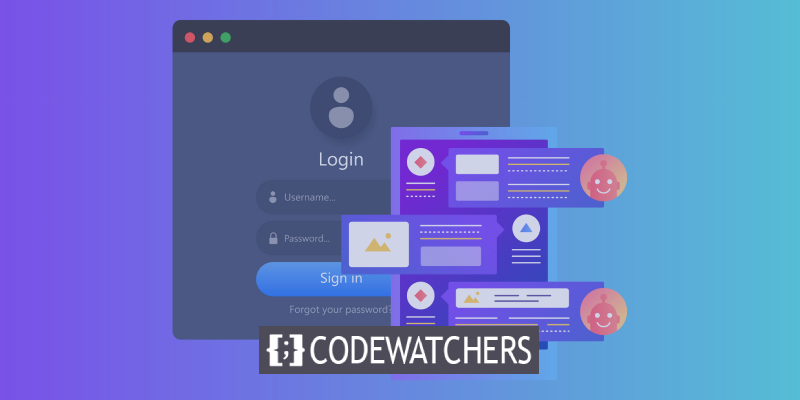
Melhor maneira de enviar notificação por SMS do formulário de contato do WordPress
Como proprietário de um site WordPress, você pode estar familiarizado com a confirmação por e-mail padrão que é enviada quando alguém envia um formulário em seu site. No entanto, e as notificações por SMS? Você sabe como configurar esse recurso em seu formulário de contato do WordPress?
Felizmente, enviar notificações por SMS de um formulário de contato do WordPress é um processo simples. Um método eficaz é utilizar um plug-in que se integre à API de SMS, como o Twilio .
Felizmente, um plug-in de criação de formulários do WordPress altamente inovador, o Everest Forms , oferece uma solução amigável para configurar notificações por SMS em seus formulários de contato.
Create Amazing Websites
Com o melhor criador de páginas gratuito Elementor
Comece agoraO Everest Forms simplifica o processo de criação e gerenciamento de formulários em seu site WordPress, tornando-o uma excelente escolha tanto para iniciantes quanto para usuários experientes. Com sua integração perfeita com o Twilio e outras APIs de SMS, você pode facilmente configurar e personalizar notificações por SMS para seus envios de formulários de contato.
Aproveitando as vantagens dos recursos do Everest Forms, você pode melhorar a comunicação com os usuários do seu site e garantir notificações oportunas de suas consultas. Então, por que wait? Comece a usar o Everest Forms hoje e agilize o gerenciamento do seu formulário de contato!
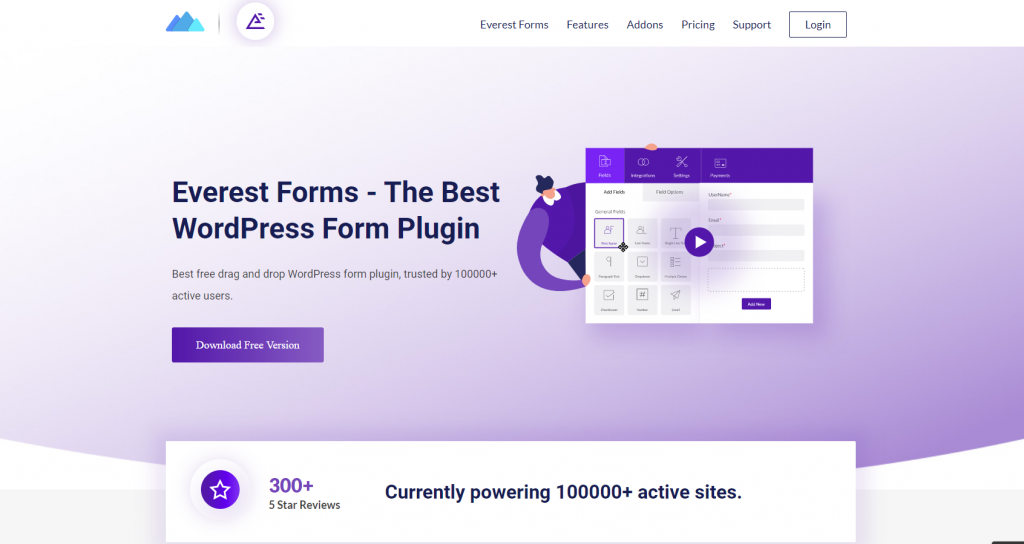
Guia para enviar notificações por SMS de seus formulários do WordPress
Use estas etapas fáceis para enviar notificações por SMS usando o Everest Forms.
Instalar & Ativar o Plugin
O procedimento de instalação da versão gratuita é bastante simples. No painel do WordPress, selecione Plugins >> Adicionar novo.
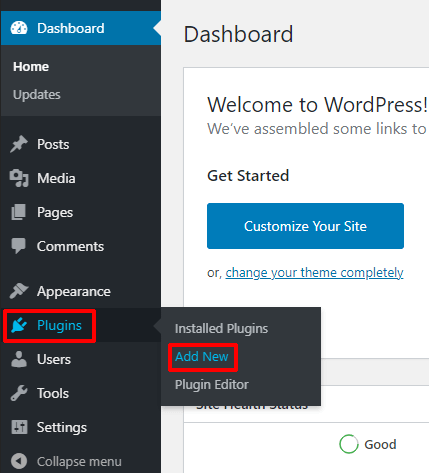
Procure por Everest Forms depois disso. Instale e ative o plug-in.
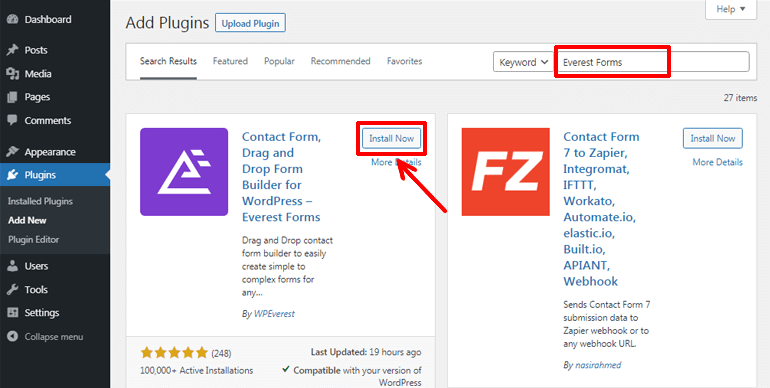
Como o complemento Notificações por SMS só pode ser acessado com o plano Professional ou Agency , você precisará da edição profissional do plug-in.
Compre o Everest Forms Pro primeiro no site do fornecedor. Seu endereço de e-mail relacionado à compra será usado para fornecer suas informações de login.
Você pode visitar o painel do cliente do WPEverest clicando no link.
Você pode receber a chave de licença do plug-in na guia chave de licença e baixar a versão pro do plug-in nesta página.

Em seguida, selecione Plugins >> Adicionar novo. O botão Upload Plugin deve ser clicado. Escolha o arquivo zip do Everest Forms pro baixado anteriormente e clique em Instalar agora.
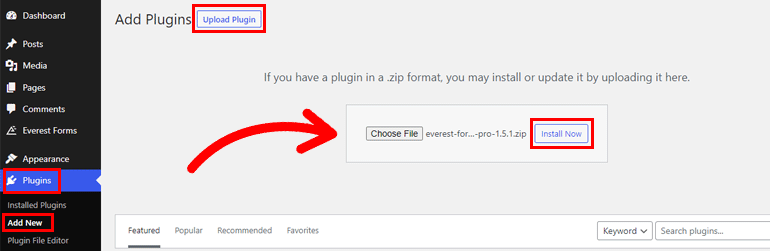
Copie a chave de licença e cole-a onde for necessário para ativar o plug-in em seu site.
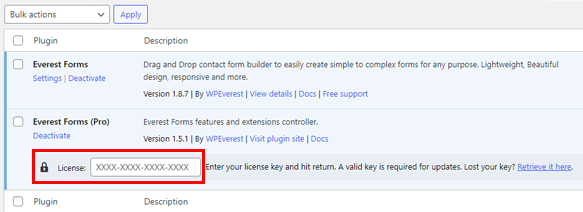
A etapa a seguir pode ser realizada assim que o plug-in tiver sido configurado adequadamente.
Ativar complemento de notificações por SMS
Assim que a instalação estiver concluída, você pode adicionar rapidamente qualquer complemento do Everest Forms. Vá para Everest Forms >> Add-on para fazer isso.
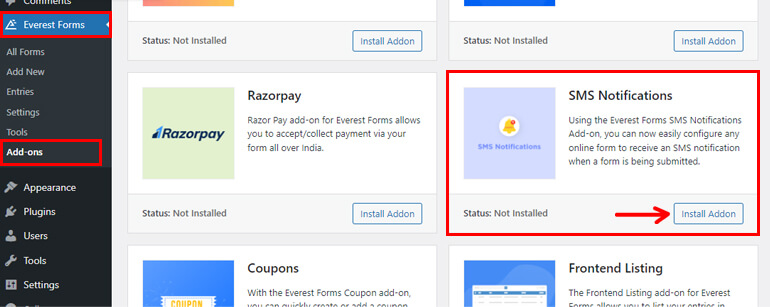
Localize o complemento Notificações por SMS a seguir. Em seguida, selecione Instalar complemento e selecione Ativar.
Quando o status do complemento for "Ativado", você saberá que ele foi ativado.
Configurar a integração de SMS do Twilio
Configurar a integração do Twilio SMS é a terceira e mais importante etapa.
Uma plataforma de comunicação baseada em nuvem é Twilio . Ele oferece uma variedade de APIs e ferramentas de gerenciamento para comunicação em tempo real.
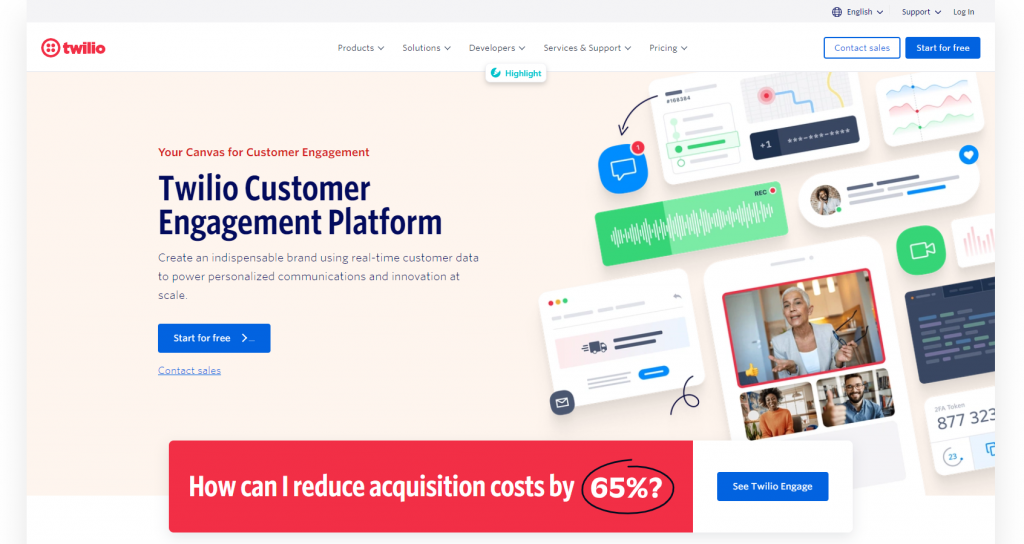
De um modo geral, possui todas as ferramentas necessárias para desenvolver, testar e dimensionar a implantação de serviços de comunicação. Como resultado, permite que os sites se envolvam com os usuários via SMS.
O Twilio pode ser facilmente integrado ao Everest Forms. Além disso, você deve incluir as chaves da API Twilio em seu formulário para concluir a integração.
Para tornar o processo de integração mais claro e simples para você, nós o dividimos em duas partes.
Você deve entrar no site da Twilio para obter as chaves de API. Na página oficial do Twilio, você pode criar uma conta gratuita de forma rápida e fácil, caso ainda não tenha uma.
O processo de registro do Twilio não é muito complicado.
Clique em Iniciar sua avaliação gratuita após inserir todas as informações necessárias. Depois que seu e-mail for verificado, você poderá criar uma conta Twilio.
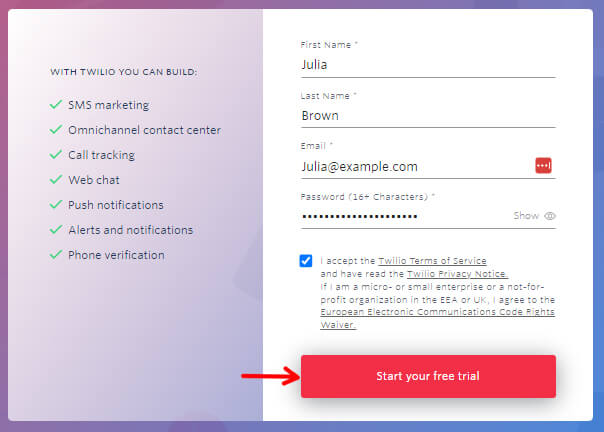
Você pode obter todas as chaves e números de telefone necessários em Detalhes da conta logo depois disso. Isso pode ser encontrado na parte inferior da sua página.
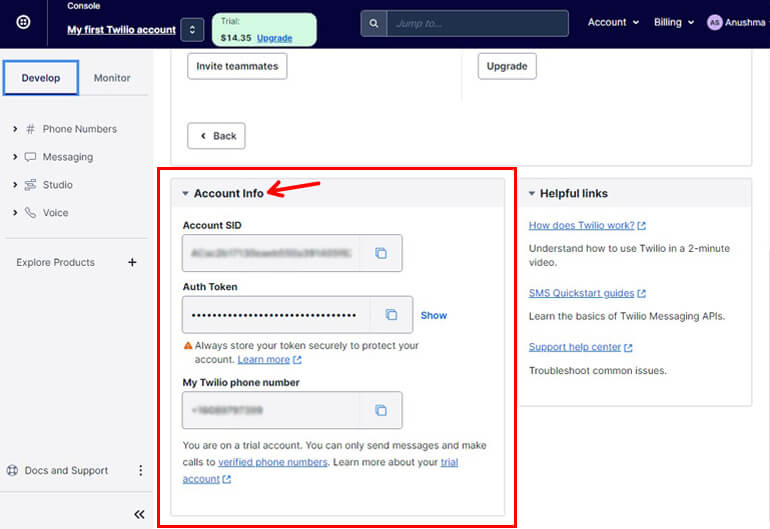
Para integrar ainda mais o Twilio com seus formulários do Everest, você precisará dessas chaves.
Integre o Everest Forms com as chaves API. E selecione Twilio em Everest Forms >> Settings >> Integration.
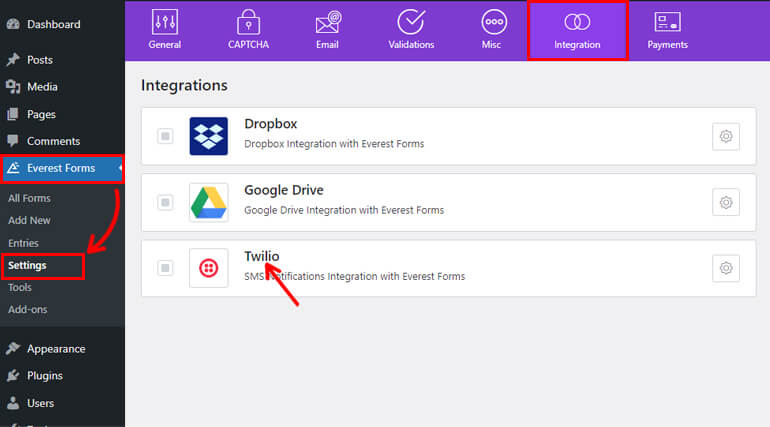
Agora a janela Twilio SMS Configuration aparecerá. Number From, Account SID e Auth Token, que geramos anteriormente de uma conta Twilio, devem ser inseridos aqui.
Clique em Autenticar com Twilio depois de copiar e colar as chaves nas áreas pertinentes.
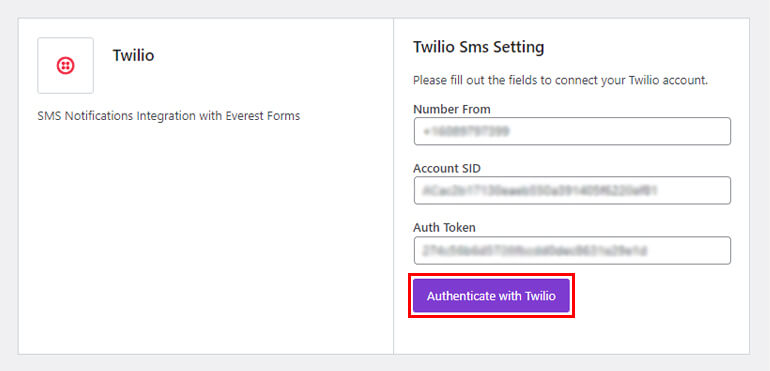
Você finalmente concluiu a integração do Twilio SMS com o Everest Forms. Agora você pode prosseguir para a seguinte ação.
Personalize seu formulário de contato
Você precisa de um formulário de contato após integrar a conexão Twilio SMS com o Everest Forms.
Ao selecionar Iniciar do zero, você pode criar um formulário de contato básico e personalizá-lo ainda mais. Use os modelos de formulário de contato pré-criados para economizar tempo.
Vá para Everest Forms >> Adicionar novo e selecione o modelo de formulário de contato simples para utilizar o modelo pré-criado.
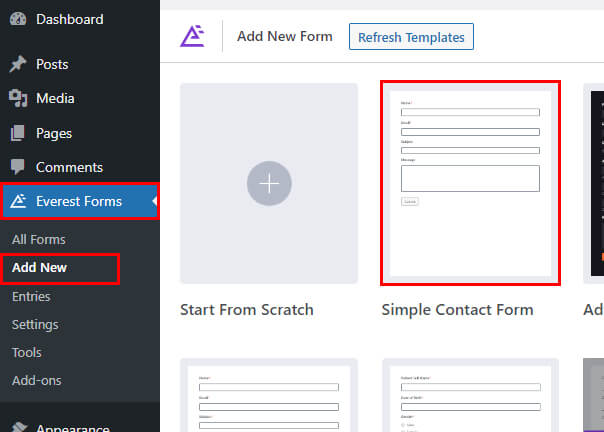
O formulário de contato já possui todos os campos necessários.
Porém, incluir um campo de telefone pode permitir que os usuários do formulário saibam quando o envio foi bem-sucedido. Portanto, basta arrastar e soltar o campo Telefone no formulário para finalizar.
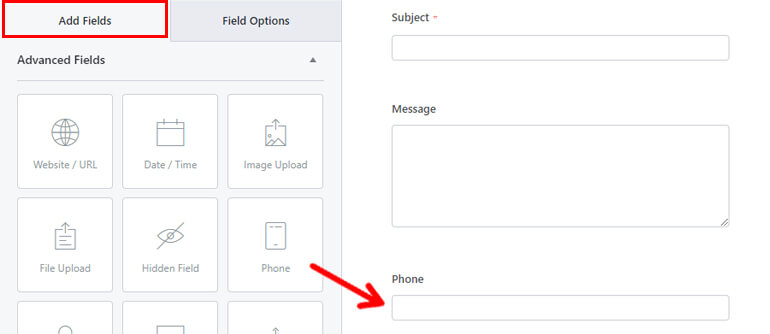
De acordo com os requisitos do seu formulário, você pode alterar e personalizar mais campos.
Quando seu formulário de contato estiver pronto, salve as modificações e continue.
Configurar notificação por SMS
É hora de configurar as notificações por SMS para o formulário neste momento.
Você pode alertar administradores e usuários sobre envios de formulários bem-sucedidos usando o Everest Forms.
Simplificaremos as coisas demonstrando as configurações de notificação do administrador e do usuário.
Para definir o aviso administrativo, navegue até Notificações por SMS em Configurações. Uma notificação de administrador padrão aparecerá. Você tem a opção de alterar o nome da notificação ou deixá-la como Notificação do administrador.
Você pode ajustar os recursos no lado direito da tela.
- Título do título da notificação: personalize o título da notificação da maneira que achar mais adequada.
- Telefone: Forneça o número de telefone do administrador aqui se desejar ser notificado quando o formulário for enviado.
- Mensagem: Você pode inserir a mensagem de notificação que deseja receber sempre que um envio de formulário for feito. Usando a opção de marca inteligente ">", você também pode incluir campos do seu formulário de contato.
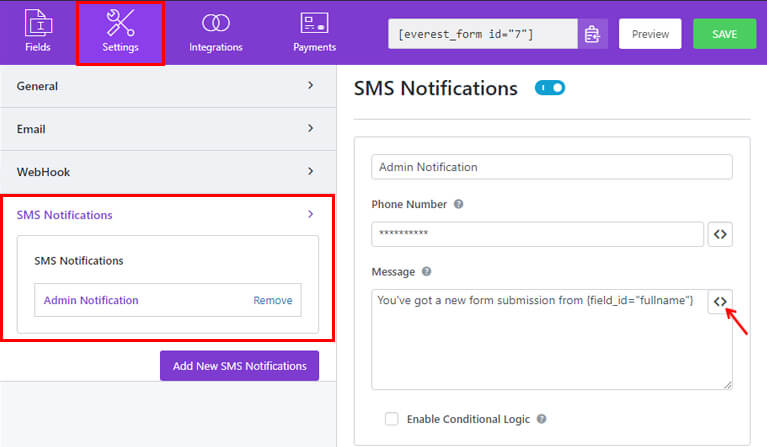
Clique no botão Adicionar nova notificação por SMS para enviar notificações para aqueles que enviarem o formulário.
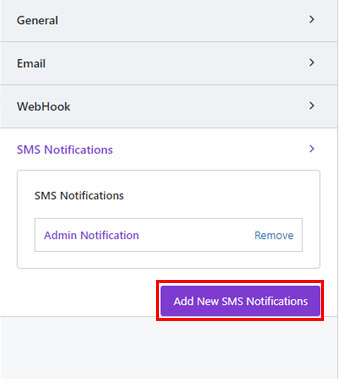
Depois disso, você pode adicionar um título e uma notificação do usuário. Aqui, é referido como notificação do usuário.
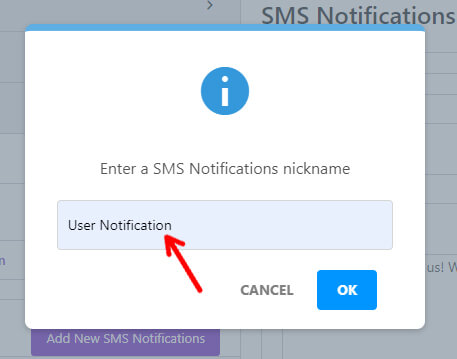
Como antes, há opções adicionais disponíveis, incluindo:
- Título da Notificação: Altere o título da notificação por SMS.
- Número de telefone: Insira o campo Telefone no botão > para que os remetentes do formulário recebam uma notificação quando o envio for bem-sucedido.
- Mensagem: adicione uma declaração que deseja enviar aos usuários depois que eles enviarem o formulário. Usando o botão >, você pode adicionar campos de formulário à sua mensagem, como Nome, Sobrenome, etc.
Ao selecionar o botão Ativar lógica condicional, você também pode adicionar lógica condicional ao seu formulário.
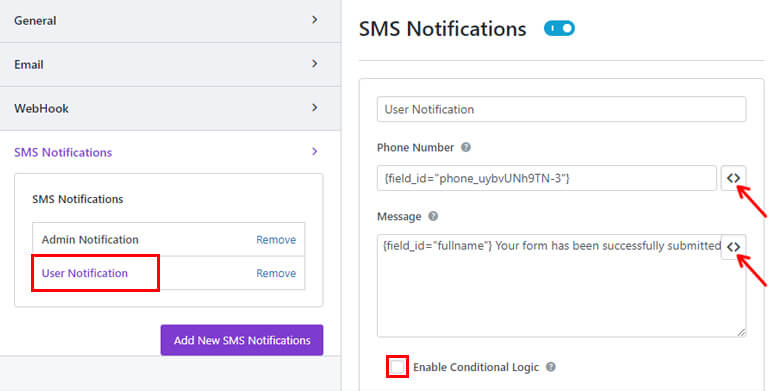
Pressione o botão Salvar mais uma vez depois de configurar a notificação por SMS para o administrador e os usuários do seu formulário de contato.
Publique seu formulário
O formulário de contato preenchido deve ser adicionado ao seu site como a última etapa. Há duas maneiras de compartilhar seu formulário. Ambas as técnicas serão ensinadas a você sequencialmente.
O método inicial envolve o uso do Everest Forms Block. Acesse o menu Posts/Páginas >> Para este processo, Adicionar Novo.
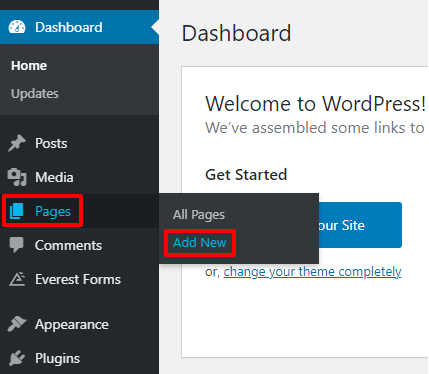
Depois disso, localize o bloco Everest Forms usando o ícone Adicionar bloco (+) e adicione-o à página.
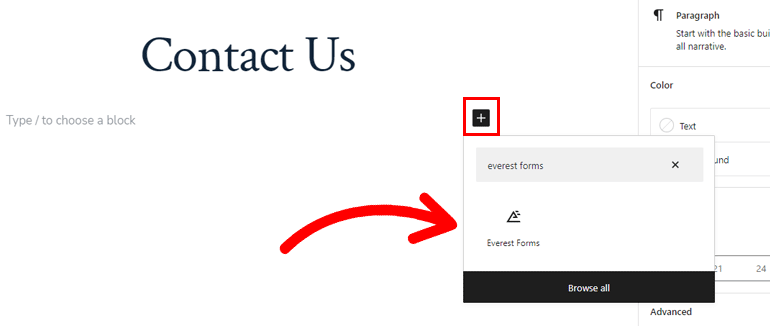
Escolha seu formulário de contato do WordPress no menu suspenso quando terminar.
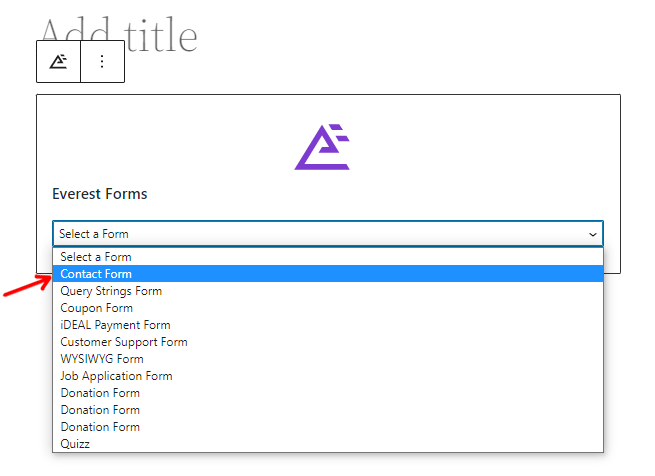
Você pode visualizar o formulário antes de publicá-lo. Clique no botão Publicar na parte superior se estiver satisfeito com a aparência do seu formulário.
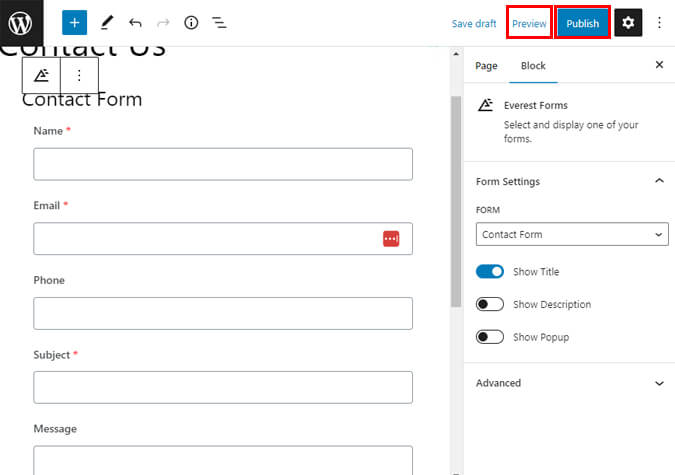
Seu formulário fica assim quando visto do front-end.
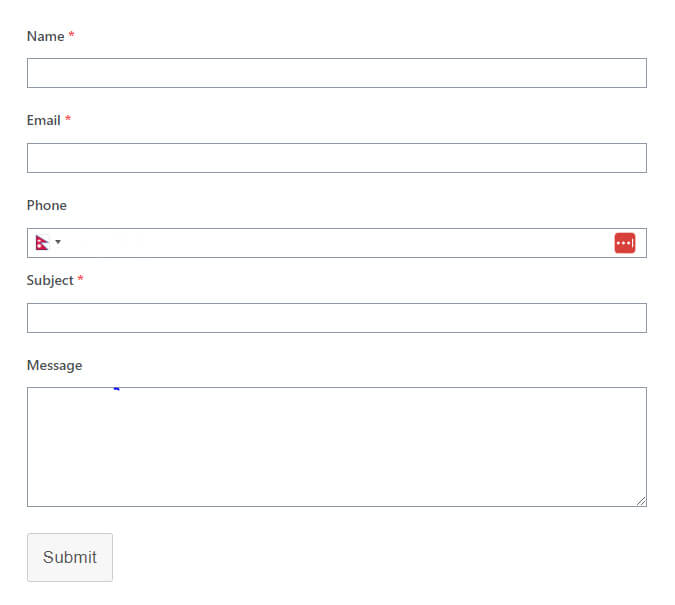
Além disso, você pode usar um shortcode para adicionar o formulário. Para fazer isso, copie o shortcode do seu formulário de contato no topo do construtor.
O editor do Gutenberg aparecerá depois que você criar uma nova página ou postagem. Para adicionar o bloco, selecione o ícone Add Block (+), procure o bloco Shortcode e clique nele.
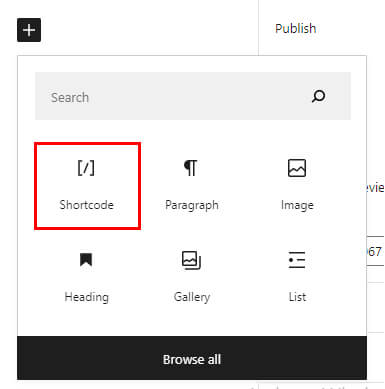
Copie o shortcode e cole-o. Por fim, você pode clicar no botão Publicar na parte superior se estiver satisfeito com a aparência do seu formulário.
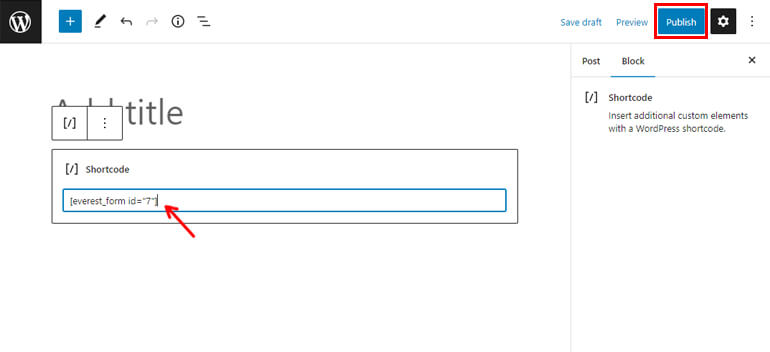
Seu formulário de contato com notificação por SMS agora está completo.
Empacotando
E aí está - um guia completo para configurar notificações por SMS do seu formulário de contato do WordPress! Seguindo essas etapas, você pode garantir que nunca mais perderá uma mensagem importante dos visitantes do seu site.
Lembre-se de que as notificações por SMS podem ser uma ferramenta poderosa para melhorar a experiência do usuário em seu site e aumentar o envolvimento do cliente. Ao fornecer opções de comunicação rápidas e convenientes, você pode criar confiança e lealdade com seu público.
Como sempre, certifique-se de testar suas notificações por SMS minuciosamente para garantir que estejam funcionando corretamente. E se você tiver alguma dúvida ou problema, não hesite em entrar em contato com seu provedor de SMS ou suporte do WordPress para obter assistência.
Obrigado por acompanhar este guia e boa sorte com a configuração de notificação por SMS!





